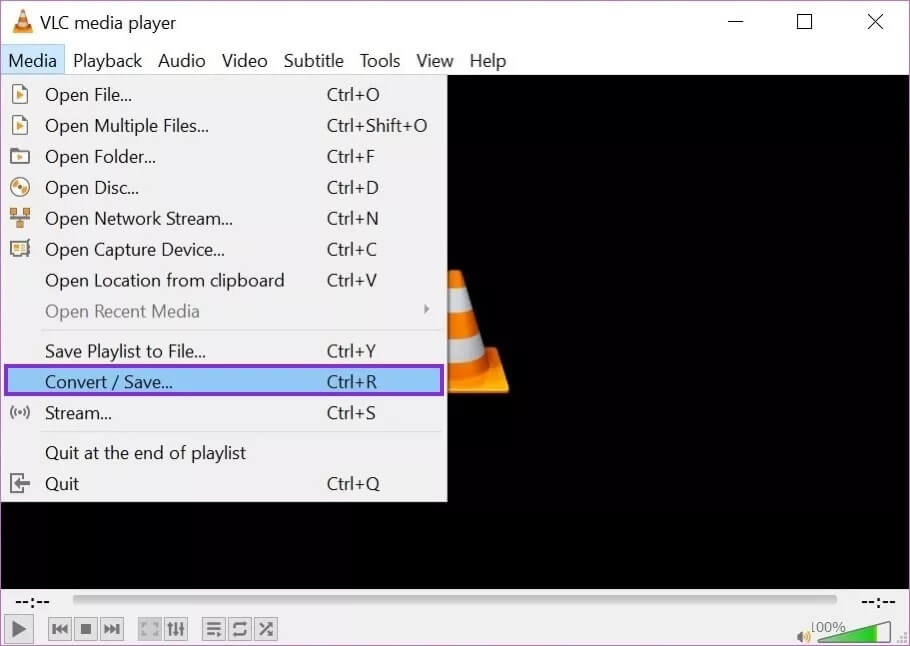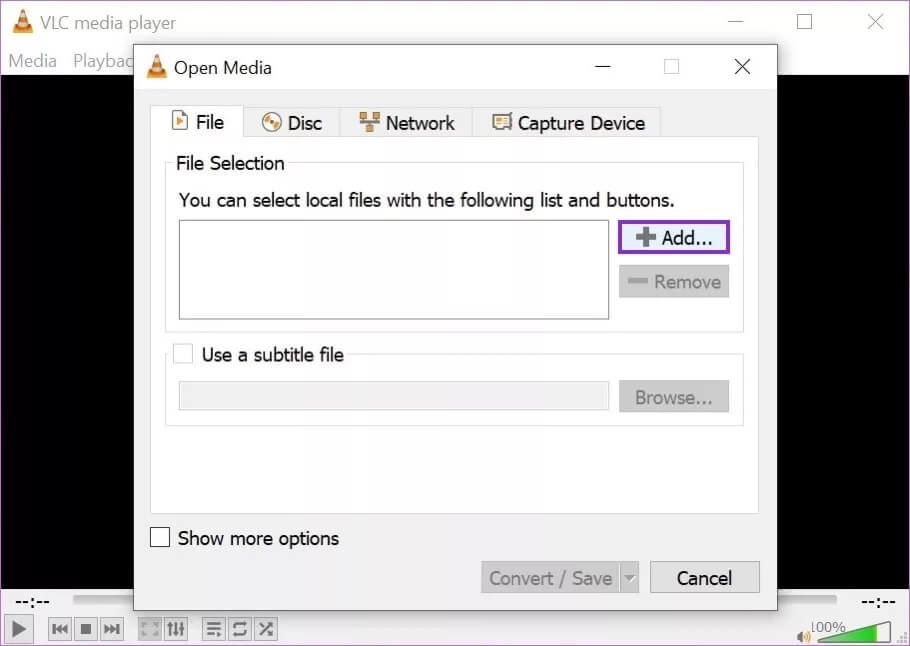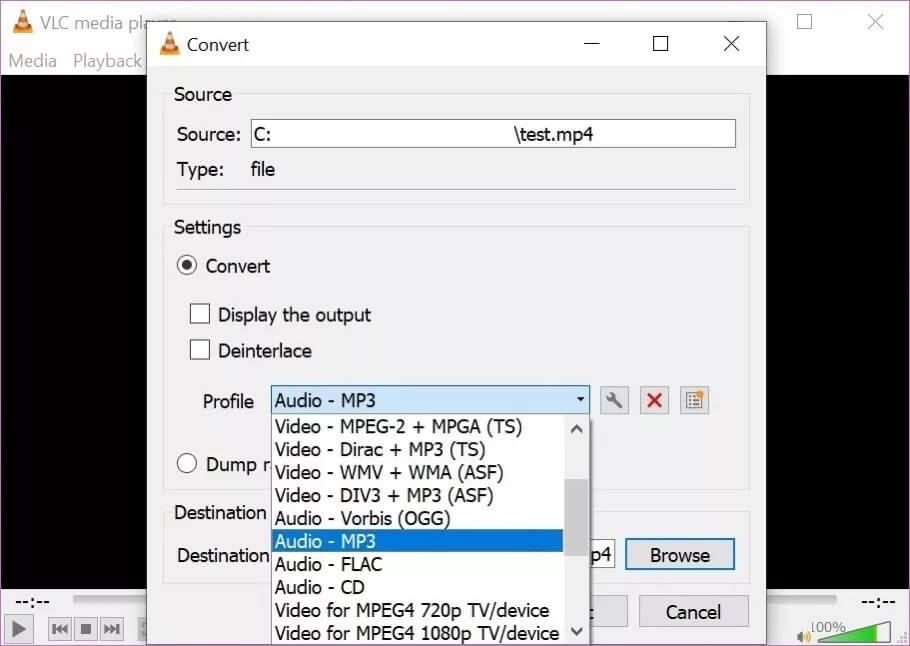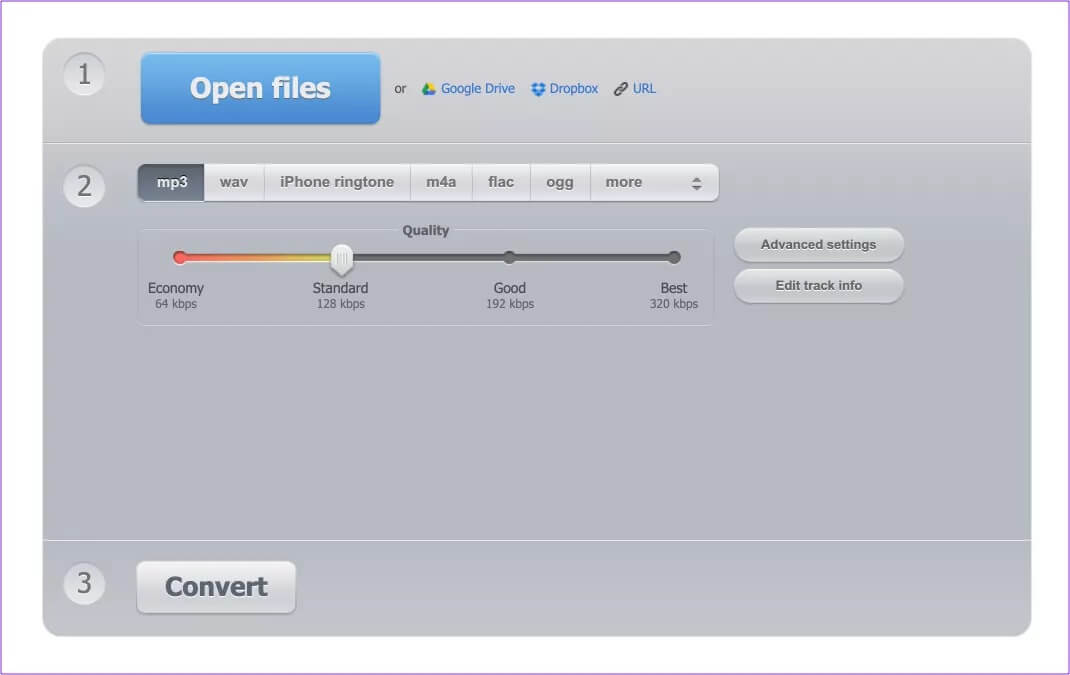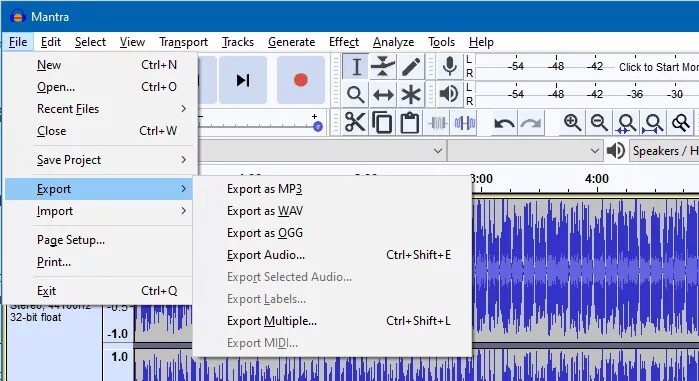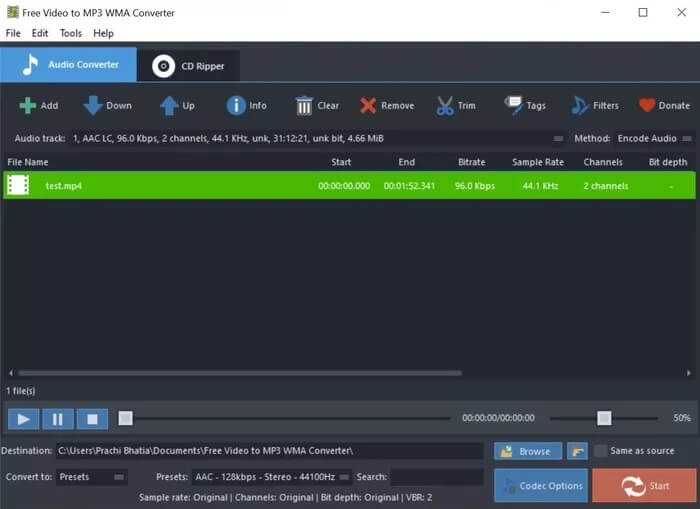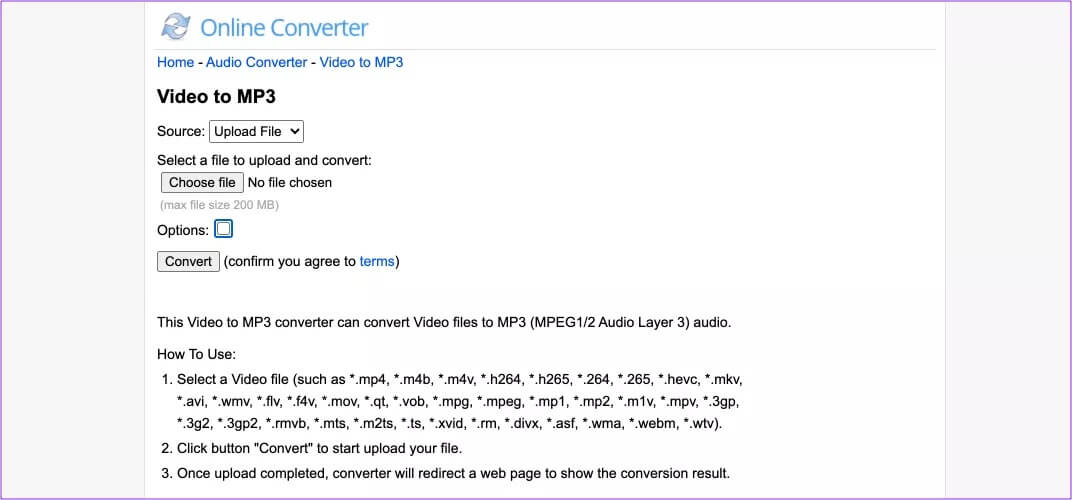Top 5 Möglichkeiten zum Extrahieren von Audio aus Video unter Windows 10
Wir alle haben eine Situation erlebt, in der wir darüber nachgedacht haben, den Teil des Audios zu extrahieren, der im Hintergrund eines Videos abgespielt wird. Ob die gesamte Hintergrundmusik oder nur ein paar klassische Zeilen, wir haben uns alle gewünscht Ein Tool zum Extrahieren von Audio aus Video Unter Windows 10 ist es noch einfacher. Wenn Sie in dieselbe Kategorie fallen, sehen Sie sich die fünf besten Möglichkeiten an, um Audio von Video unter Windows 10 zu trennen.
In der folgenden Liste werden wir sowohl über native als auch über webbasierte Lösungen sprechen, um Dinge zu erledigen.
1. VLC-MEDIAPLAYER
Bereiten VLC Einer der beliebtesten Mediaplayer unter Millionen von Nutzern. Und während die App mit einem leeren Startbildschirm und ein paar Schaltflächen einfach aussieht, ist sie noch viel mehr. Abgesehen von der Wiedergabe fast aller Audio- und Videodateien hat VLC einige ziemlich coole Tricks im Ärmel, und einer davon beinhaltet das einfache Konvertieren von Videos in Audiodateien. Darüber hinaus bietet VLC Apps für fast alle gängigen Betriebssysteme, einschließlich Windows 10, macOS und Linux.
Gehen Sie folgendermaßen vor, um Audio aus Video mit dem VLC Media Player zu extrahieren.
Schritt 1: einschalten VLC Media Player auf deinem Computer.
Schritt 2: Tippen Sie bei geöffnetem virtuellen Bildschirm auf Bestehende Medien in der oberen linken Ecke.
Schritt 3: Klicken Sie auf Konvertieren/Speichern. Ein Dialogfeld wird angezeigt.Offen Medien".
Schritt 4: Klicken Sie in diesem Fenster auf Hinzufügen und wählen Sie die Videodatei aus, deren Audio Sie extrahieren möchten. Sie können in diesem Fenster mehrere Videodateien auswählen.
Schritt 5: Wählen Sie zum Bestätigen öffnen Und klicken Sie Konvertieren / speichern.
Schritt 6: Wählen Sie nun einen Typ aus Die gewünschte Audiodatei ist VLC Umgewandelt. Zum Beispiel MP3, FLAC, OGG usw.
Schritt 7: Wählen Sie den Zielordner, die Audio-Bitrate (je höher, desto besser) und klicken Sie auf Start.
Das ist. VLC extrahiert nun das Audio aus der ausgewählten Videodatei und speichert es im Ordner. Sie können den Ausgabefortschritt im Standard-VLC-Fenster überprüfen.
2. Online-Audiokonverter
Der Online-Audiokonverter ist eine gute Option für diejenigen, die keine Audioextraktionsanwendung von ihrem Gerät installieren möchten. Der Online-Audiokonverter unterstützt fast alle Arten von Videodateien, von MP4 bis MKV, und Sie können sogar Dateien aus Cloud-Diensten wie Google Drive und Dropbox importieren.
Ein weiterer Vorteil der Online-Konvertierung von Video in Audio besteht darin, dass keine Ressourcen Ihres Computers verwendet werden. Online Audio Converter ist schnell, unkompliziert, kostenlos und einfach zu bedienen.
Schritt 1: Klicken offene Dateien. Wählen Sie die Videodatei aus, die Sie konvertieren möchten. Sie können sogar Videos auswählen, die auf Google Drive und Dropbox gespeichert sind.
Schritt 2: Format auswählen Ausgang. zum Beispiel , MP3, WAV, FLAC , etc.
Schritt 3: Wählen Sie die Audio-Bitrate aus. Auch hier gilt: Je höher, desto besser.
Schritt 4: Optional können Sie die Titelinformationen ändern und mit erweiterten Einstellungen abspielen.
Schritt 5: Klicken Sie auf Konvertieren.
3. KÜHNLICHKEIT
Audacity ist ein kostenloser, quelloffener und zuverlässigster digitaler Audio-Editor. Neben der Konvertierung von Videodateien in Audio bietet das Programm eine Reihe leistungsstarker Tools, mit denen Sie diese Audiodateien auch bearbeiten können. Audacity ist für Windows-, Mac- und Linux-basierte Betriebssysteme verfügbar.
Hinweis: Um MP3-Dateien auf Audacity zu erstellen, müssen Sie die FFmpeg-Bibliothek herunterladen und auf Ihrem Computer installieren. Der Einrichtungsprozess ist ziemlich einfach und Sie müssen nur auf eine Reihe von Feldern klicken. Installieren FFmpeg-Bibliothek Indem Sie auf diesen Link klicken.
Schritt 1: einschalten Audacity auf deinem Computer.
Schritt 2: Klicken Sie in der oberen linken Ecke auf Datei, wählen Sie Importieren und wählen Sie Videodatei aus dem Sie Audio extrahieren möchten.
Schritt 3: Wählen Sie den Teil des Videos aus, den Sie als Audio exportieren möchten.
Schritt 4: Klicken "eine DateiWählen Sie in der oberen rechten Ecke die SchaltflächeExportaus dem Kontextmenü.
Schritt 5: Format auswählen Ausgang für Audiodatei, und wählen Sie dann den Ort aus, an dem Sie die Audiodatei speichern möchten.
Schritt 6: Drück den Knopf sparen.
Jetzt beginnt Audacity mit dem Extrahieren von Audio aus MP4-Video in MP3.
4. KOSTENLOSE VIDEO IN MP3-KONVERTER
Free Video to MP3 Converter ist, wie der Name schon sagt, ein einfaches Programm zum Konvertieren von Videodateien in Audiodateien. Es ist ein einfach zu bedienendes und leichtes Programm, das nur 2.3 MB groß ist. Es ist schnell zu installieren, unterstützt viele Audio- und Videoformate und erledigt die Arbeit problemlos.
Schritt 1: Klicken Zusatz und wählen Sie eine Datei Quellvideo.
Schritt 2: Das Video sollte in der Warteschlange erscheinen. Lokalisieren das Video die Sie zuerst in Audio umwandeln möchten.
Schritt 3: Wählen Sie das Audioformat aus, das Sie exportieren möchten, indem Sie unten links auf die Option „Konvertieren in“ klicken. Standardmäßig verwendet das Programm standardmäßig das AAC-Audioformat.
Schritt 4: Optional können Sie den Zielordner angeben. Dateien werden standardmäßig in Dokumentenordnern gespeichert.
Schritt 5: Starten Sie die Konvertierung, indem Sie auf die Schaltfläche „Start. Ihre Datei sollte in wenigen Sekunden klingen.
5. ONLINE-KONVERTER
Online Converter ist ein weiteres Video-zu-Audio-Konverter-Tool. Die Website bietet nicht viele Optionen zum Spielen. Es ist eine sehr einfache und elegante Benutzeroberfläche mit nur zwei Schaltflächen - eine zum Hochladen und eine zum Herunterladen - aber sie erledigt ihre Aufgabe. Mit dieser Website können Sie sogar einen Audiodateityp in ein anderes Format konvertieren.
Schritt 1: Öffnen Sie die Online Converter-Website auf Ihrem Desktop und klicken Sie auf Download, um die Quelldatei auszuwählen.
Schritt 2: Optional können Sie die Audio-Bitrate auswählen, indem Sie auf die Schaltfläche „Optionen".
Schritt 3: Klicken Sie auf Konvertieren, um die Konvertierung zu starten. Der Download sollte fast sofort beginnen, obwohl dies von der Upload-Geschwindigkeit Ihrer Internetverbindung abhängen kann.
Audio aus Video extrahieren
Da Sie nun die nützliche Software kennen, können Sie Audio aus jedem Video extrahieren. Wenn Sie ein anderes nützliches Programm kennen und verwenden, teilen Sie uns seinen Namen im Kommentarbereich unten mit.